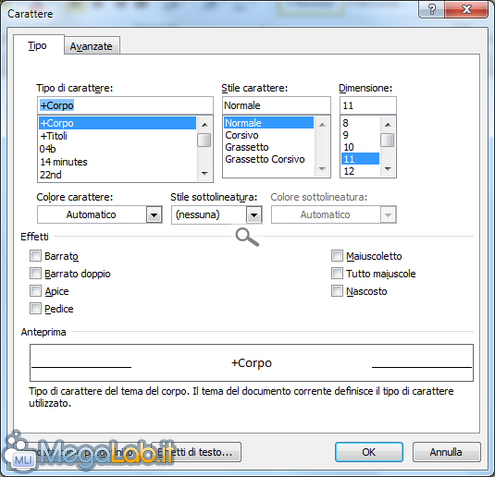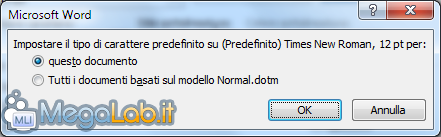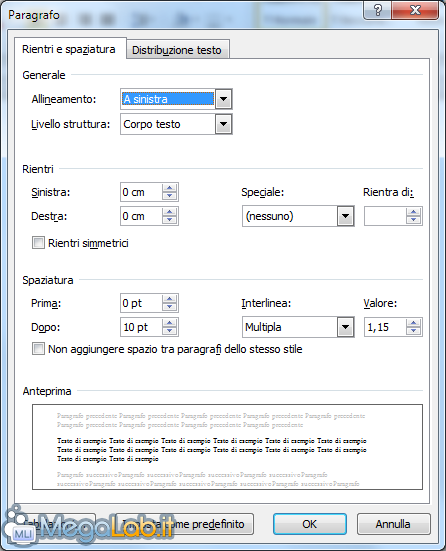Canali
Ultime news

Ultimi articoli
 Le ultime dal Forum |

Correlati TagPassa qui con il mouse e visualizza le istruzioni per utilizzare i tag!
Il pezzo che stai leggendo è stato pubblicato oltre un anno fa.
 La trattazione seguente è piuttosto datata. Sebbene questo non implichi automaticamente che quanto descritto abbia perso di validità, non è da escludere che la situazione si sia evoluta nel frattempo. Raccomandiamo quantomeno di proseguire la lettura contestualizzando il tutto nel periodo in cui è stato proposto. La trattazione seguente è piuttosto datata. Sebbene questo non implichi automaticamente che quanto descritto abbia perso di validità, non è da escludere che la situazione si sia evoluta nel frattempo. Raccomandiamo quantomeno di proseguire la lettura contestualizzando il tutto nel periodo in cui è stato proposto.
L'arrivo di Office 2007 ha introdotto una novità per quanto riguarda il font predefinito in Word. Ora infatti, come molti di voi avranno osservato, il carattere predefinito è Calibri per il testo e Cambria per le intestazioni. Inoltre, come se non bastasse, l'interlinea è stata modificata. Una soluzione per riportare il vecchio e fidato Times New Roman sarebbe quella di modificare le impostazioni per ogni documento ma, vi ritrovereste a doverlo fare diverse volte durante la stesura. Queste modifiche proposte si applicano sia alla versione 2007 che alla neo arrivata 2010 di Office. Fortunatamente, c'è un metodo molto più semplice. Apriamo WordInizialmente, apriamo Word e diamo un'occhiata alla barra degli strumenti denominata Home. Modificare il carattere predefinitoPrendendo come riferimento la barra Home, clicchiamo nel pulsantino indicato con il numero 1 (relativo alla sezione Carattere). Apparirà una finestra come questa, molto familiare per chi ha utilizzato spesso prodotti di videoscrittura Microsoft. All'interno del menu a tendina Tipo di carattere possiamo scegliere il carattere che vogliamo sia il predefinito, Times New Roman nel nostro caso. Una volta selezionato, possiamo decidere di modificare anche la dimensione o lo stile. Per confermare, clicchiamo sul pulsante Imposta come predefinito, e attendiamo la comparsa di un messaggio di conferma come questo.
Per raggiungere lo scopo, è necessario selezionare la casella Tutti i documenti basati sul modello Normal.dotm e confermare con OK. A questo punto, la configurazione del carattere cambierà secondo le nostre nuove direttive, fin da subito. Se non è nostro interesse ripristinare anche l'interlinea come nelle vecchie versioni di Office, possiamo direttamente saltare all'ultimo passaggio. Modificare l'interlineaSempre prendendo come riferimento la nostra barra Home (visibile nella prima immagine di questo articolo), clicchiamo sul pulsante indicato con il numero 2, ovvero quello relativo alla sezione Paragrafo. Una finestra come questa apparirà.
Come vedete, all'interno del gruppo Spaziatura, sono stati modificati Dopo e Interlinea. Per reimpostare le vecchie abitudini è sufficiente inserire 0 nella casella di testo relativa a Dopo e scegliere Singola dal menu a discesa Interlinea. Le impostazioni, come sopra, si confermano con Imposta come predefinito. Anche qui apparirà una finestra.
Come sopra infatti, ci viene richiesto se vogliamo che le modifiche siano temporanee e limitate a questo documento o permanenti. È ovvio che sceglieremo la seconda casella, e confermeremo con OK. ConclusioneDopo le modifiche possiamo chiudere l'applicazione. Pur non avendo fatto alcuna modifica al testo del documento stesso, la richiesta di salvataggio ci verrà ugualmente presentata. È sufficiente rispondere negativamente. Al successivo riavvio di Word le nuove configurazioni saranno quelle di default. Segnala ad un amico |
- Unisciti a noi
- | Condizioni d'uso
- | Informativa privacy
- | La Redazione
- | Info
- | Pressroom
- | Contattaci
© Copyright 2025 BlazeMedia srl - P. IVA 14742231005
- Gen. pagina: 0.59 sec.
- | Utenti conn.: 85
- | Revisione 2.0.1
- | Numero query: 38
- | Tempo totale query: 0.17